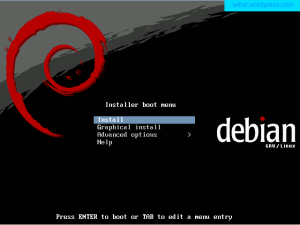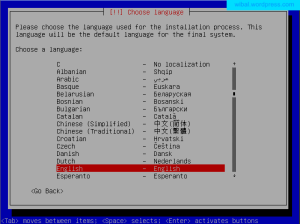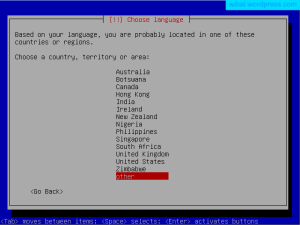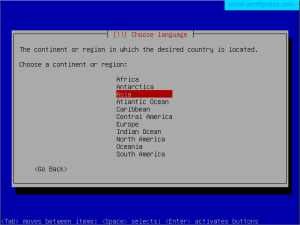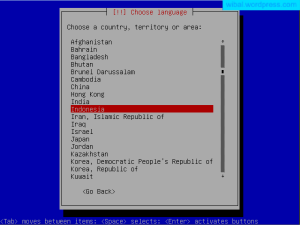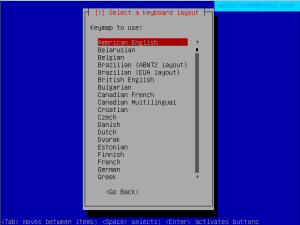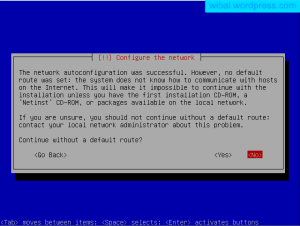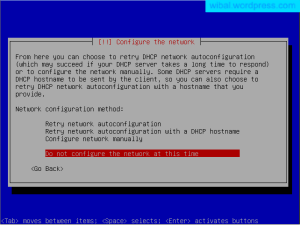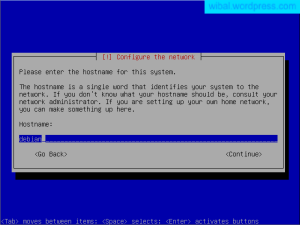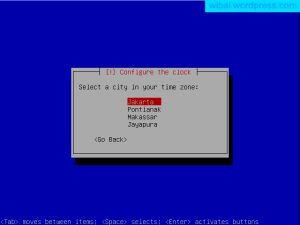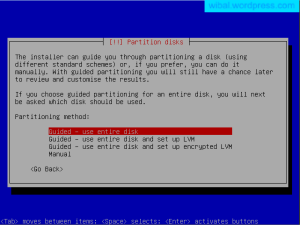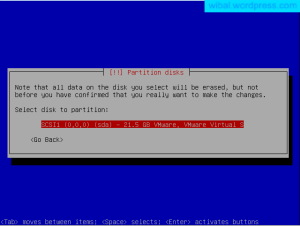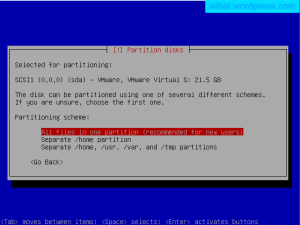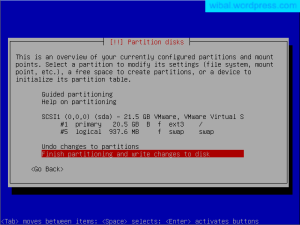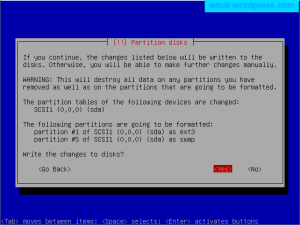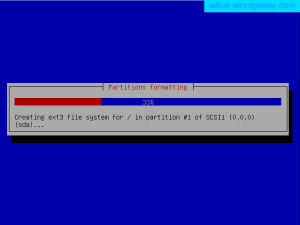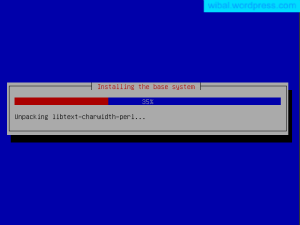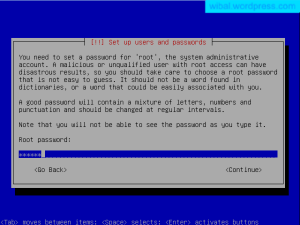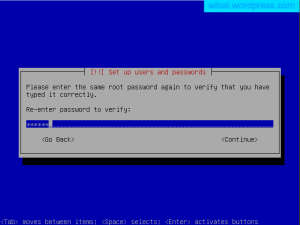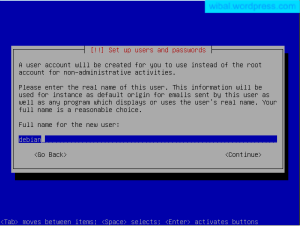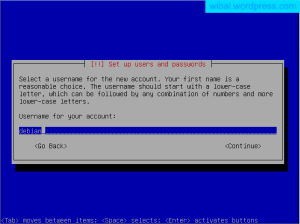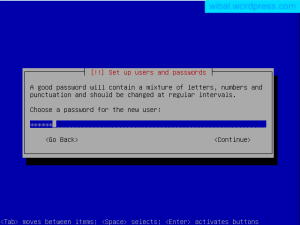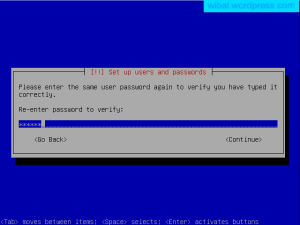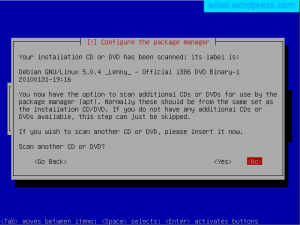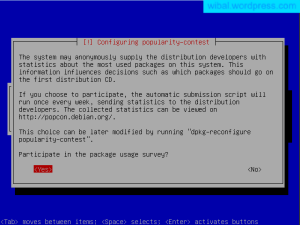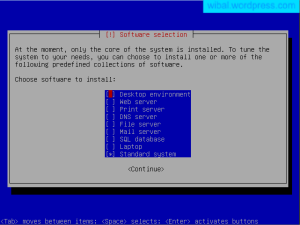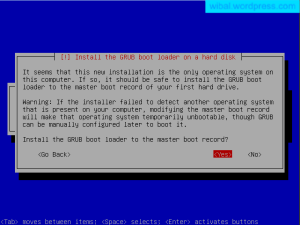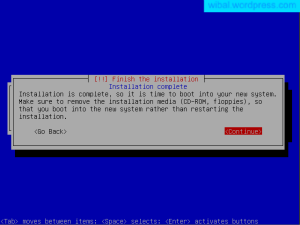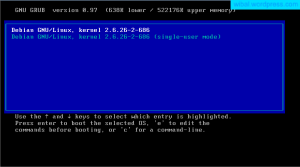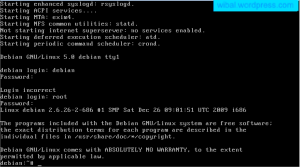Pengertian, Cara Kerja, Komponen dan Fungsi Hard Disk
Hard Disk adalah suatu storage device atau sebuah komponen pada komputer yang berfungsi sebagai media penyimpanan data (storage) dan juga termasuk dalam memory eksternal dari sebuah komputer.

Pengertian Hard Disk
Hard disk adalah media penyimpanan data permanen, jadi data tidak hilang meskipun listrik sudah dimatikan. Hard disk berisi cakram magnetik yang mampu menyimpan data. Hard disk ditemukan pertama kali oleh Reynold Johnson di tahun 1956. Hard disk pertama berukuran 4.4 MB.
Satuan data hard disk dinyatakan dalam Byte (B) dan satuan transfer data hard disk dinyatakan dalam bit (b). Sekarang ukuran hard disk sudah mencapai 500GB bahkan 1000 GB (1 Terra Byte), sehingga menyimpan data menjadi lebih leluasa.
Beberapa pabrik pembuat hard disk yang terkenal yaitu Seagate, Maxtor, West Digital, Quantum, Samsung.
Cara Kerja Hard Disk
Spindle memiliki sebuah penggerak yang disebut spindle motor, yang berfungsi untuk memutar pelat hard disk dalam kecepatan tinggi. Perputaran ini diukur dalam satuan rotation per minute (RPM). Makin cepat putaran tiap menitnya, makin bagus kualitas hard disk tersebut. Ukuran yang lazim kita dengar adalah 5400, 7200, atau 10.000RPM.
Sebuah peranti baca-tulis elektromagnetik yang disebut dengan heads ditempatkan pada kedua permukaan pelat. Heads berukuran kecil ini ditempatkan pada sebuah slider, sehingga heads bisa membaca data/informasi yang tersimpan pada pelat dan merekam informasi ke dalam pelat tersebut.
Slider ini dihubungkan dengan sebuah lengan yang disebut actuator arms. Actuator arms ini sendiri dipasang mati pada poros actuator, di mana seluruh mekanisme gerakan dari actuator ini dikendalikan oleh sebuah papan pengendali (logic board) yang mengomunikasikan setiap pertukaran informasi dengan komponen komputer yang lainnya. Antara actuator dengan karena keduanya dihubungkan dengan sebuah kabel pita tipis. Kabel inilah yang menjadi jalan instruksi dari dan ke dalam pelat hard disk.
Jumlah pelat masing-masing hard disk berbeda-beda, tergantung dari ukuran/daya tampung masing-masing pelat dan ukuran hard disk secara keseluruhan.
Sebuah pelat hard disk pada umumnya memiliki daya tampung antara 10 atau 20gigabyte (GB). Sebuah hard disk yang berkapasitas total 40GB berarti memiliki 2 pelat, sedangkan bila berukuran 30GB, ia memiliki dua buah pelat berukuran 10 dan 20GB atau tiga buah pelat berukuran 10GB. Masing-masing pelat hard disk mampu menangani/menampung puluhan juta bit data. Data-data ini dikelompokkan ke dalam kelompok-kelompok yang lebih besar, sehingga memungkinkan pengaksesan informasi yang lebih cepat dan mudah.
Masing-masing pelat memiliki dua buah head, satu berada di atas permukaan pelat, satunya lagi ada di bawah head. Dari sini ketahuan bahwa hard disk yang memiliki tiga buah pelat misalnya (rata-rata sebuah hard disk memang terdiri atas tiga pelat) memiliki total enam permukaan dan enam head.
Masing-masing pelat memiliki kemampuan merekam dan menyimpan informasi dalam suatu lingkaran konsentris yang disebut track (bayangkan track ini seperti lintasan dalam suatu arena perlombaan atletik).
Masing-masing track terbagi lagi dalam bagian-bagian yang lebih kecil yang disebut sektor (sector). Nah, setiap sektor dalam tracktrack hard disk ini mampu menampung informasi sebesar 512 bytes.
Sektor-sektor dalam sebuah hard disk ini tidak dikelompokkan secara mandiri tetapi dikelompokkan lagi dalam sebuah gugusan yang lebih besar yang disebut cluster. Apa fungsi peng-cluster-an ini? Tak lain adalah untuk membuat mekanisme penulisan dan penyimpanan data menjadi lebih sederhana, lebih efisien, tidak berisiko salah, dan dengan demikian memperpanjang umur hard disk.
Sekarang kita ambil contoh ketika kita tengah menjalankan sebuah program spreadsheet pada komputer kita. Ketika kita memasukkan data ke dalam program spreadsheet, di sana terjadi ribuan atau bahkan jutaan pengaksesan disk secara individual. Dengan demikian, memasukkan data berukuran 20megabyte (MB) ke dalam sektor-sektor berukuran 512 byte jelas akan memakan waktu dan menjadi tidak efisien.
Fungsi Hard Disk
Hard disk merupakan ruang simpan utama dalam sebuah computer. Di situlah seluruh sistem operasi dan mekanisme kerja kantor dijalankan, setiap data dan informasi disimpan.
Dalam sebongkah hard disk, terdapat berbagai macam ruangruang kecil (direktori, folder, subdirektori, subfolder), yang masing-masing dikelompokkan berdasarkan fungsi dan kegunaannya. Di situlah data-data diletakkan.
Ruang kecil dalam hard disk bekerja dalam logika saling tergantung (interdependent). Data/informasi dalam satu ruang kadangkala diperlukan untuk menggerakkan data/ informasi yang berada di ruang lain. Ada ruang di mana data di dalamnya tidak boleh diutak-atik atau dipindahkan ke tempat lain, ada ruang di mana kita bisa membuang dan menaruh data secara bergantian sesuai kebutuhan.
Hard disk terdiri atas beberapa komponen penting. Komponen utamanya adalah pelat (platter) yang berfungsi sebagai penyimpan data. Pelat ini adalah suatu cakram padat yang berbentuk bulat datar, kedua sisi permukaannya dilapisi dengan material khusus sehingga memiliki pola-pola magnetis. Pelat ini ditempatkan dalam suatu poros yang disebut spindle.

Komponen Hard Disk
1. Spindle
Hard disk terdiri dari spindle yang menjadi pusat putaran dari keping-keping cakram magnetik penyimpan data. Spindle ini berputar dengan cepat, oleh karena itu harus menggunakan high quality bearing.
Dahulu hard disk menggunakan ball bearing namun kini hard disk sudah menggunakan fluid bearing. Dengan fluid bearing maka gaya friksi dan tingkat kebisingan dapat diminimalisir. Spindle ini yang menentukan putaran hard disk. Semakin cepat putaran rpm hard disk maka semakin cepat transfer datanya.
2. Cakram Magnetik (Magnetic Disk)
Pada cakram magnetik inilah dilakukan penyimpanan data pada hard disk. Cakram magnetik berbentuk plat tipis dengan bentuk seperti CD-R. Dalam hard disk terdapat beberapa cakram magnetik.
Hard disk yang pertama kali dibuat, terdiri dari 50 piringan cakram magnetik dengan ukuran 0.6 meter dan berputar dengan kecepatan 1.200 rpm. Saat ini kecepatan putaran hard disk sudah mencapai 10.000rpm dengan transfer data mencapai 3.0 Gbps.
3. Read-write Head
Read-write Head adalah pengambil data dari cakram magnetik. Head ini melayang dengan jarak yang tipis dengan cakram magnetik. Dahulu head bersentuhan langsung dengan cakram magnetik sehingga mengakibatkan keausan pada permukaan karena gesekan. Kini antara head dan cakram magnetik sudah diberi jarak sehingga umur hard disk lebih lama.
Read-write head terbuat bahan yang terus mengalami perkembangan, mulai dari Ferrite head, MIG (Metal-In-Gap) head, TF (Thin Film) Head, (Anisotropic) Magnetoresistive (MR/AMR) Heads, GMR (Giant Magnetoresistive) Heads dan sekarang yang digunakan adalah CMR (Colossal Magnetoresistive) Heads.
4. Enclosure
Enclosure adalah lapisan luar pembungkus hard disk. Enclosure berfungsi melindungi semua bagian dalam hard disk agar tidak terkena debu, kelembaban dan hal lain yang dapat mengakibatkan kerusakan data.
Dalam enclosure terdapat breath filter yang membuat hard disk tidak kedap udara, hal ini bertujuan untuk membuang panas yang ada didalam hard disk karena proses putaran spindle dan pembacaan Read-write head.
5. Interfacing Module
Interfacing modul berupa seperangkat rangkaian elektronik yang mengendalikan kerja bagian dalam hard disk, memproses data dari head dan menghasilkan data yang siap dibaca oleh proses selanjutnya. Interfacing modul yang dahulu banyak dipakai adalah sistem IDE (Integrated Drive Electronics) dengan sistem ATA yang mempunyai koneksi 40 pin.
Teknologi terbaru dari interfacing module adalah teknologi Serial ATA (SATA). Dengan SATA maka satu hard disk ditangani oleh satu bus tersendiri didalam chipset, sehingga penanganannya menjadi lebih cepat dan efisien. hard disk SATA sekarang perlahan sudah menggantikan hard disk ATA yang makin lama mulai hilang dari pasaran.
Teknologi Hard Disk
1. RAID (Redudancy Array of Independent Disk)
RAID adalah teknologi penggabungan beberapa hard disk yang oleh sebuah operating system komputer dianggap menjadi satu hard disk. Konsep ini pertama kali didefinisikan oleh David A. Patterson, Garth A. Gibson dan Randy Katz dari University of California, Berkeley pada tahun 1987.
Keuntungan RAID adalah peningkatan kecepatan akses pada hard disk. Dengan menggantikan hard disk besar dengan beberapa hard disk kecil maka dimungkinkan pembacaan data secara paralel pada masing-masing hard disk. RAID diibatatkan sebuah database hard disk yang menghasilkan data secara paralel sesuai dengan indeks pengalamatan hard disk.
2. S.M.A.R.T (Self Monitoring, Analysis and Reporting Technology)
SMART adalah teknologi monitoring kinerja hard disk. Dengan SMART maka hard disk mampu mendeteksi adanya error dan melaporkan error ini kepada sistem. SMART paertama kali dipelopori oleh COMPAQ, namun kini hampir semua menggunakan teknologi SMART.
Keuntungan penggunaan SMART adalah adanya peringatan dini terhadap ketidak normalan yang terjadi pada hard disk sehingga pengguna dapat melakukan tindakan preventif seperti memback-up data.
Penjelasan Raspberry pi
merupakan komputer seukuran kartu ATM yang menggunakan LINUX sebagai sistem operasinya Untuk mengoperasikan RPi, yang dibutuhkan adalah SD card untuk menginstall sistem operasi, mouse, keyboard, dan monitor yang memiliki input HDMI,Raspberry pi tidak dilengkapi dengan power supply jadi kita harus punya power supply sendiri,biasanya charger handphone memadai untuk power supply.
Menurut wikipedia, Raspberry Pi adalah komputer seukuran kartu kredit/ATM, yang dikembangkan oleh Raspberry Pi Foundation yang berbasis di Inggris. Ide awal dari pembuatan Raspberry Pi adalah menyediakan komputer yang murah untuk anak-anak sebagai media mereka untuk mempelajari bahasa pemograman komputer. Raspberry Pi diluncurkan pertama kali pada 29 Februari 2012. Raspberry Pi memiliki dua model, model A dan model B. Harga Resmi untuk model A adalah US$ 25 atau sekitar Rp 250.000 dan model B adalah US$ 35 atau sekitar Rp 350.000 (belum termasuk biaya impor dan pajak ke Indonesia). Perbedaan model A dan B terletak pada memory yang digunakan. Model A menggunakan memory 256 MB dan model B 512 MB. Selain itu model B juga sudah dilengkapai dengan ethernet port (kartu jaringan) yang tidak terdapat di model A.
ada beberapa sistem operasi luar biasa yang bisa digunakan di Raspberry pi, yaitu :
- Raspbian berbasis Linux Debian
- Arch Linux ARM
- Raspbmc
- OpenELEC
- Android
berikut 10 manfaat penggunaan Raspberry Pi :
- komputer yang biasa digunakan untuk melakukan kegiatan ringan sehari-hari, seperti menonton HD movie, word processing, mendengarkan musik, dan kegiatan lainnya
- bisa dihubungkan dengan aneka macam sensor seperti sensor cahaya, suhu, gerakan, dll
- bisa dibuat web server
- bisa dijadikan server NAS ( Network Attached Storage) di rumah
- bisa dikombinasikan bersama Arduino
- Download manager
Raspberry Pi bisa dijadikan sebagai Komputer yang mendownload file-file film yang bisa kita tinggal tanpa mengkhawatirkan konsumsi listrik - Print Server
Print Server adalah Alat yang di hubungkan dengan Printer,menjadikan printer anda bisa di gunakan bersama-sama dalam sebuah jaringan LAN
Raspberry Pi juga bisa di jadikan print server ,dengan menghubungkan printer yang ingin di jadikan printer Jaringan - Wifi Internet Radio Player
Raspberry bisa juga di gunakan untuk memainkan music yang di streaming dari Internet Radio, anda bisa mengatur volume,mengatur list lagu dari handphone anda(android,Blackberry) - bisa digunakan menjadi Server untuk hosting website anda, berbasis html, php dan mysql.
- Home Automation
anda bisa membuat Home Automation untuk mengontrol lampu ,penyiraman taman, kipas angin,AC dan lain nya, dan bisa di atur baik dari layar LCD maupun Handphone anda.
PERBEDAAN ANTARA ROM,RAM,DAN HARDDISK
RAM
1.RAM (Random Access Memory): RAM merupakan bagian dari perangkat keras komputer yang menyimpan program-program aplikasi sistem operasi dan data atau proses-proses yang sedang berjalan terus sehingga mereka dapat dengan cepat sampai ke proses komputer.
2.RAM yang dirancang khusus untuk komunikasi dengan prosesor dibandingkan dengan perangkat penyimpanan lain seperti hard disk dan lain-lain karena kemampuan transfer data yang cepat.
4.kebanyakan dirancang komputer yang memungkinkan pengguna untuk menambahkan modul-modul ini hingga kapasitas tertentu.
5.Dalam RAM, kedua negara listrik sering diwakili oleh kehadiran atau tidak adanya muatan listrik. Ada RAM lain “FPMRAM, EDO RAM, SRAM, DRAM, BEDO RAM, adalah jenis memori.
ROM
1.ROM: – Read Only Memory, ROM isi non-volatile teknologi dan dapat “dibaca saja” ketika Anda menghidupkan sebuah sistem komputer mikro, sebuah program dalam ROM secara otomatis menyiapkan sistem komputer untuk digunakan dan menghasilkan tampilan layar prompt awal.
2.Komputer hampir selalu mengandung sejumlah kecil hanya-baca memori yang menyimpan instruksi untuk memulai komputer. Tidak seperti RAM, ROM tidak dapat ditulis.
3.Flash memory adalah jenis PROM. PROM adalah suatu chip memori di mana Anda dapat menyimpan program.
4.Selain itu, ROM, digunakan secara ekstensif di kalkulator dan perangkat perangkat seperti printer laser, font yang sering disimpan dalam ROM.
5.variasi dari ROM adalah PROM.
HARDDISK
1.Hard disk dapat ditulis ulang secara permanen.
2.Data apapun yang tersimpan dalam HARDDISK dapat ditulis atau dihapus.
3.Anda dapat mengakses data secara acak dari setiap drive dan dapat di copy ke tempat lain.
4.Hard disk adalah sebuah perangkat penyimpanan yang tidak berada di bawah kategori ROM atau RAM.
5.Memori RAM menghilang setelah Anda mematikan komputer, tapi memori harddisk permanen.Artinya data yang disimpan tidak akan hilang.
Perbedaan SATA dan ATA
Pengertian dan Perbedaan CRT, LCD, LED dan Plasma
1. CRT (Cathode Ray tube)
sejarah WAN ( Wide area network )
SEJARAH WAN
Sejarah jaringan komputer global (dunia), dimulaipada tahun1969, ketikaDepartemen Pertahan Amerika, membentuk Defense Advance Research Projects Agency (DARPA) yang bertujuan mengadakan riset mengenai cara menghubungkan sejumlah komputer sehingga membentuk jaringan organik. Program riset ini kemudian dikenal dengan nama ARPANET (Advance Research Projects Agency Network)pada tahun 1970, lebih dari 10 komputer telah berhasil dihubungkan (satu dengan yang lain) saling berkomunikasi, dan membentuk sebuah jaringan pada tahun 1972. Roy Tomlinsonberhasil menyempurnakan program e-mail yang ia ciptakan setahun yang lalu untuk riset ARPANET.Program e-mail tersebut begitu mudah dan lansung populer saat itu.Padatahun yang sama, icon [@] diperkenalkan sebagai lambang yang menunjukkan “at” atau “pada”. Tahun 1973, jaringan komputer yang diberi nama ARPANETmulai dikembangkan sampai luar Amerika Serikat. Komputer di University College di London merupakan komputer diluar Amerika yang menjadi anggota jaringanARPANET.Padatahun yang sama pula, dua orang ahli komputer Vinton Cerf dan Bob Khanmempresentasikan sebuah gagasan yang lebih besar yang menjadi cikal bakal pemikiran International Network. Ide ini dipresentasikan untuk pertama kalinya di SussexUniversity.Hari bersejarahberikutnya terjadi pada tanggal 26 Maret 1976yang ketika itu, ratu Inggris berhasil mengirimkan sebuah e-mail dari Royal Signals and Radar Establishment di Malvern.Setahun kemudian, lebih dari 100 komputer telah bergabung dalam sistem ARPANET dan membentuk sebuah jaringan atau Network. Pada tahun 1979,Tom Truscott,Jim Ellis, dan Steve Bellovin menciptakan Newsgroups pertama yang diberi nama USENET (User Network) pada tahun 1981. FranceTelecommenciptakan sebuah gebrakan baru dengan meluncurkan telepon televisi pertama dunia (orang dapat saling menelepon sambil berinteraksi denagan Video link)seiring dengan bertambahnya komputer yang membentuk jaringan, dibutuhkan sebuah protokol resmi yang dapat diakui dan diterima oleh semua jaringan.Untuk itu, padatahun1982 dibentuk sebuah komisi TransmissionControl Protocol (TCP) atau lebih dikenal dengan sebutan Internet Protocol (IP) yang kita kenal hingga saat ini.Sementara itu, diEropa muncul sebuah jaringantandingan yang dikenal dengan Europe Network (EUNET) yang meliputi wilayah Belanda, Inggris, Denmark, dan Swedia. Jaringan EUNET ini menyediakan jasa e-mail dan newsgroup USENET.
Untuk menyeragamkan alamat jaringan komputer yang sudah ada, pada tahun 1984 diperkenalkan system dengan nama DOMAIN yang lebih dikenal dengan Domain Name System ( DNS ). Dengan system DNS, komputer yang tersambung dengan jaringan melebihi 1.000 komputer.Pada tahun 1987 diperkirakan komputer yang tersambung ke jaringan tersebut melonjak 10 kali lipat menjadi 10.000 komputer lebih. Pada tahun 1988,Jarkko Oikarinen berkebangsaan Finlandia menemukan sekaligus memperkenalkan Internet Relay Chat atau lebih dikenal dengan IRC yang memungkinkan dua orang atau lebih pengguna komputer dapat berinteraksi secara langsung dengan pengiriman pesan (Chatting).Akibatnya, setahun kemudian jumlah komputer yang saling berhubungan melonjak 10 kali lipat। tak kurang dari 100.000 komputer membentuk sebuah jaringan. Pertengahan tahun 1990 merupakan tahun yang paling bersejarah, ketika Tim Berners Lee merancang sebuah program editor dan browser yang dapat menjelajahi komputer yang satu dengan yang lainnya dengan membentuk jaringan. Program inilah yang disebut WWW atau World Wide Web.
 Pada tahun 1992, komputer yang salingtersambung membentuk jaringan sudah melampaui lebih dari stau juta komputer.Pada tahun yang sama muncul satu istilah yang beken, yaitu Surfing ( Menjelajah). Tahun 1994, situs-situs dunia mulai tumbuh dengan subur (setidaknya, saat itu terdapat 3.000 alamat halaman) dan bentuk pertama kalinya Virtual Shopping atau e-retail muncul diberbagai situs.Dunia langsung berubah dengan diluncurkannya perusahaan Search Engine.Pertama, yaitu Yahoo yang dibangun oleh David Filo dan Jerry pada bulan April 1994.
Pada tahun 1992, komputer yang salingtersambung membentuk jaringan sudah melampaui lebih dari stau juta komputer.Pada tahun yang sama muncul satu istilah yang beken, yaitu Surfing ( Menjelajah). Tahun 1994, situs-situs dunia mulai tumbuh dengan subur (setidaknya, saat itu terdapat 3.000 alamat halaman) dan bentuk pertama kalinya Virtual Shopping atau e-retail muncul diberbagai situs.Dunia langsung berubah dengan diluncurkannya perusahaan Search Engine.Pertama, yaitu Yahoo yang dibangun oleh David Filo dan Jerry pada bulan April 1994.
penjelasan routing
Router adalah sebuah alat yang mengirimkan paket data melalui sebuah jaringan atau Internet menuju tujuannya, melalui sebuah proses yang dikenal sebagai routing
Routing adalah proses untuk memilih jalur (path) yang harus dilalui oleh paket. Jalur yang baik tergantung pada beban jaringan, panjang datagram, type of service requested dan pola trafik. Pada umumnya skema routing hanya mempertimbangkan jalur terpendek (the shortest path).
Terdapat 2 bentuk routing, yaitu:
- Direct Routing (direct delivery); paket dikirimkan dari satu mesin ke mesin lain secara langsung (host berada pada jaringan fisik yang sama) sehingga tidak perlu melalui mesin lain atau gateway.
- Indirect Routing (indirect delivery); paket dikirimkan dari suatu mesin ke mesin yang lain yang tidak terhubung langsung (berbeda jaringan) sehingga paket akan melewati satu atau lebih gateway atau network yang lain sebelum sampai ke mesin yang dituju.
Router merekomendasikan tentang jalur yang digunakan untuk melewatkan paket berdasarkan informasi yang terdapat pada Tabel Routing.
Informasi yang terdapat pada tabel routing dapat diperoleh secara static routing melalui perantara administrator dengan cara mengisi tabel routing secara manual ataupun secara dynamic routing menggunakan protokol routing, dimana setiap router yang berhubungan akan saling bertukar informasi routing agar dapat mengetahui alamat tujuan dan memelihara tabel routing.
Tabel Routing pada umumnya berisi informasi tentang:
- Alamat Network Tujuan
- Interface Router yang terdekat dengan network tujuan
- Metric, yaitu sebuah nilai yang menunjukkan jarak untuk mencapai network tujuan. Metric tesebut menggunakan teknik berdasarkan jumlah lompatan (Hop Count).
Contoh tabel routing pada MikroTik

Routed Protocol dan Routing Protocol
Routing Protocol maksudnya adalah protocol untuk merouting. Routing protocol digunakan oleh router-router untuk memelihara /meng-update isi routing table. Pada dasarnya sebuah routing protocol menentukan jalur (path) yang dilalui oleh sebuah paket melalui sebuah internetwork.
Contoh dari routing protocol adalah RIP, IGRP, EIGRP, dan OSPF.
Routed Protocol (protocol yang diroutingkan) maksudnya adalah protokol-protokol yang dapat dirutekan oleh sebuah router. Jadi protocol ini tidak digunakan untuk membuild routing tables, melainkan dipakai untuk addressing (pengalamatan). Karena digunakan untuk addressing, maka yang menggunakan routed protocol ini adalah end devices (laptop, mobile phone, desktop, mac, dll). router akan membaca informasi dari protocol ini sebagai dasar untuk memforward paket.
cara install debian 7
Langkah instalasi Debian 7 Wheezy
- Setting BIOS agar booting awal dari CD / DVD ROM (bisa juga menggunakan USB installer, Insya Allah untuk instalasi menggunakan USB Flashdisk akan dibahas di lain artikel).
- Pilih menu Graphical Install untuk memudahkan konfigurasi instalasi selanjutnya
- Pilih English Language sesuai default bahasa yang digunakan untuk instalasi Linux Debian 7 Wheezy
- Untuk location biasanya untuk Indonesia ada di group other silahkan disesuaikan. Pada praktek kali ini saya menggunakan United States biar keren dikit ….. heheheheh

- Configure Keyboard pilih American English (default)
- Tunggu sampai semua komponen instalasi termuat :
- Isikan hostname :
- Isikan domain name :
- Buat password untuk “root” :
- Buat user baru selain root :
- Beri password untuk user baru selain root :
- Konfigurasi waktu (jam). Sesuaikan dengan daerah masing-masing :
- Partisi disk agar lebih mudah gunakan saja Guided – Use entire disk. Dengan catatan, bahwa PC / Laptop yang sedang Anda install akan digunakan seluruh space nya untuk Debian 7 Wheezy saja tanpa OS lain yang mendampingi. Jika ingin menyandingkan Debian 7 Wheezy dengan OS lain, Windows misalnya. Bisa menggunakan opsi Manual Partition

- Pilih Drive yang akan di install Debian 7 Wheezy :
- Pilih All files in one partition. Sesuaikan dengan kebutuhan Anda jika ingin membedakan partisi-partisi /home, /usr, /var, dll
- Pilih “Finish partition and write changes to disk” untuk melanjutkan proses partisi :
- “Write Changes” pilih “Yes” :
- Kemudian dilanjutkan dengan proses instalasi Base System. :
- “Scan another CD or DVD” pilih “No” saja. Jika Anda mendownload serial DVD yang lain. Silahkan dilanjutkan dengan memasukkan CD/DVD berikutnya. Yang fungsinya adalah untuk menambahkan repository lokal dengan bantuan CD/DVD tersebut :
- Use network mirror? Pilih No saja. Dalam hal ini kita menggunakan konsep instalasi awak saja. Sedangkan untuk pemilihan server repository, package, dll akan dilakukan nanti setelah proses instalasi awal selesai.
- Lanjut dengan loading dari seluruh aplikasi yang dibutuhkan. Kemudian pada Configuring popularity-contest. Pilih No saja.
- Pada Software Selection. Silahkan disesuaikan dengan kebutuhan masing-masing. Pada praktek kali ini, saya memilih seluruh opsi yang ditawarkan. Tentunya kebijakan Anda dalam memilih apa yang akan di install akan mempengaruhi pada jumlah waktu yang dibutuhkan untuk proses penginstalan
 So…. be wise to choose the Apps
So…. be wise to choose the Apps 
- Proses instalasi paket-paket yang Anda pilih sebelumnya berlangsung pada langkah berikut ini. Silahkan, bisa disambi ngemil / makan – minum dulu. Lumayan lama memang

- Alhamdulillah, instalasi paket – paket sudah selesai.
 Lanjut dengan Install GRUB (bootloader). Pilih “Yes” untuk instalasi pada MBR partition :
Lanjut dengan Install GRUB (bootloader). Pilih “Yes” untuk instalasi pada MBR partition :
- Proses instalasi GRUB-pun berjalan dengan lancar

- Installation Complete. Silahkan reboot dan keluarkan CD/DVD installer Debian 7 Wheezy Anda

- OK, lanjut. Inilah tampilan default GRUB pada booting system Debian 7 Wheezy yang pertama kali milik Anda

- Login dengan username biasa (dalam praktek ini saya menggunakan nama saya sendiri )

- Masukkan password dan login seperti biasa

- Dan Taraaaaa….. inilah hasil dari perjuangan Anda

Demikianlah Cara Cepat Instalasi Debian 7 Wheezy